win7设备管理器不显示内容怎么办? win7设备管理器空白的解决办法
我们电脑的设备管理器会显示所有安装的硬件,而近期部分使用win7系统的用户在打开设备管理器后,发现页面的显示是空的,所有硬件的信息都是不显示的,面对这个问题,很多人都不清楚应该如何进行处理,那么本期的win7教程就来和大伙分享具体的解决方法,希望今天带来的内容可以帮助更多人解决问题。
win7设备管理器不显示内容解决方法:
方法一:
1、在键盘上按下win+r组合键,在窗口中输入services.msc命令并回车。

2、接着在窗口中按下p键并打开Plug and Play选项。

3、最后在该页面属性中将启动类型改为自动,启动该服务后再点击确定就可以了。

方法二:
1.按下win+r打开电脑的运行功能在“运行”对话框中输入“regedit”按回车,打开注册表编辑器。

2.在注册表中打开 HKEY_CURRENT_USER\SOFTWARE\MICROSOFT\internetexplorer\toolbar。toolbar有3个子键:Quick、shellbrower、webbrower都有一个名字为“itbarlayout”的键值。将它们全部删除即可。

3.之后关闭注册表,重新打开设备管理器,页面就恢复正常了。

以上就是win7设备管理器空白的解决办法,希望大家喜欢,请继续关注脚本之家。
相关推荐:
win7安装软件提示无效驱动器怎么办? 电脑未能成功安装驱动程序解决办法
win7 nfs共享服务怎么开启? Win7添加NFS组件的技巧
相关文章
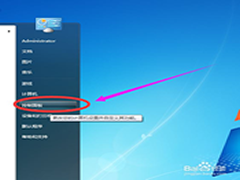
Windows7系统屏幕休眠时间怎么调?Windows7系统设置屏幕休眠时间方法
这篇文章主要介绍了Windows7系统屏幕休眠时间怎么调?Windows7系统设置屏幕休眠时间方法的相关资料,需要的朋友可以参考下本文详细内容2023-04-10
win7系统ip地址冲突怎么解决? Win7显示ip地址冲突的三种解决办法
win7系统ip地址冲突怎么解决?win7系统总是提示ip地址冲突,这是什么情况,该怎么解决呢?下面我们就来看看Win7显示ip地址冲突的解决办法2023-03-09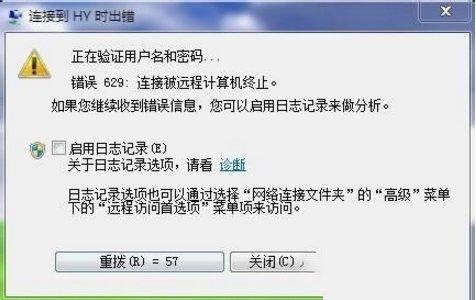
如何快速修复Win7系统提示错误629 系统提示错误629修复教程
Win7系统提示错误629怎么办?遇到了系统提示错误629,意思是已经与对方计算机断开连接,一般这个错误是因为同时拨入的人数过多导致的2023-02-02
Win7笔记本摄像头怎么打开?Win7笔记本打开摄像头的方法
Win7系统的用户反馈自己在电脑中并没有找到摄像头快捷方式,因此不知道要怎么打开摄像头,本文就为大家带来了详细的解决方法,需要的朋友一起看看吧2023-02-02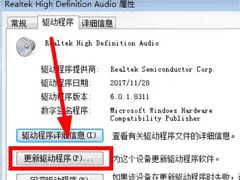 在使用Win7的时候发现自己电脑出现故障突然没有声音了,想要对声卡驱动进行更新却不知道该怎么操作,下面就是详细的操作,大家不要错过哦2023-01-30
在使用Win7的时候发现自己电脑出现故障突然没有声音了,想要对声卡驱动进行更新却不知道该怎么操作,下面就是详细的操作,大家不要错过哦2023-01-30
微软宣布将在1月10日结束对Win7/8/8.1版Edge浏览器的支持
微软将在 1 月 10 日停止 Windows 7 和 Windows 8.1 的安全更新和技术支持,微软 Edge 并不是唯一抛弃 Windows 7 和 Windows 8.1 的主要浏览器,详细请看下文介绍2023-01-04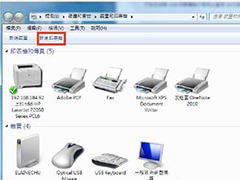
如何使用LPR的方式设定分享打印机? Win7使用LPR分享打印机的技巧
如何使用LPR的方式设定分享打印机?想要共享打印机,方法很多,今天我们就来看看Win7使用LPR分享打印机的技巧,详细请看下文介绍2022-12-09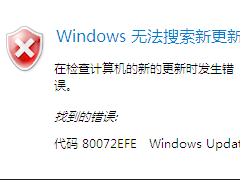
Win7系统Windows Update无法更新,提示错误代码80072EFE的解决方法
这篇文章主要介绍了Win7系统Windows Update无法更新,提示错误代码80072EFE的解决方法,需要的朋友可以参考下2022-11-30 这篇文章主要介绍了win7能玩2k吗?win7能不能玩2k详细介绍的相关资料,需要的朋友可以参考下本文详细内容介绍2022-11-18
这篇文章主要介绍了win7能玩2k吗?win7能不能玩2k详细介绍的相关资料,需要的朋友可以参考下本文详细内容介绍2022-11-18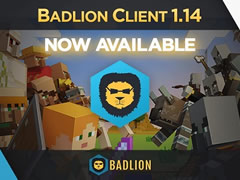
win7能玩badlion吗? win7能不能玩badlion详细介绍
这篇文章主要介绍了win7能玩badlion吗? win7能不能玩badlion详细介绍的相关资料,需要的朋友可以参考下本文详细内容介绍2022-11-18


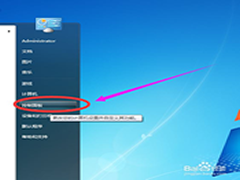

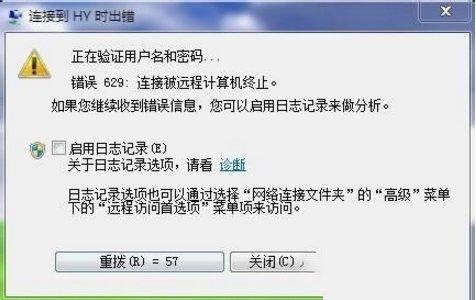

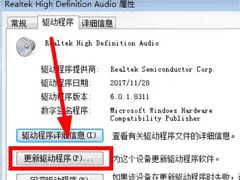

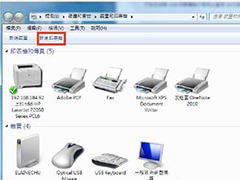
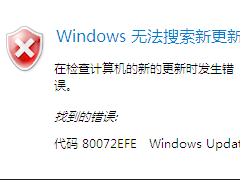

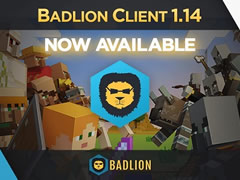
最新评论